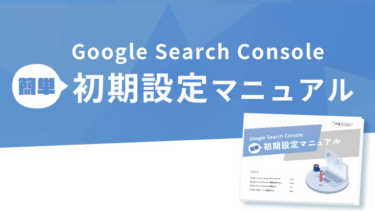GoogleサーチコンソールはWebサイトのSEOに必要なツールとして有用です。
クロール状況や Google 検索トラフィック データなどが確認できるうえ、誰でも無料で使えるため、Web運用をしている企業はぜひ導入したいツールです。
今回はそのGoogleサーチコンソールについて導入方法や確認できるレポートの見方などを解説致します。
■Googleサーチコンソールとは
Googleサーチコンソールとは、Googleで無料提供されている検索順位を確認したり管理できるツールです。
Googleサーチコンソールを使うとトラフィックや検索結果の掲載順位、サイトのインデックス登録に関する状態などが確認ができます。
メリットは以下の通りです。
[メリット]
・ユーザーの検索行動(キーワードやクリック率など)について確認できる
・サイトマップをGoogleに知らせることができる
・サイトのインデックス登録状況が確認できる
Googleサーチコンソールをまだ使ったことが無い方、他にどんな活用ができるのかなど網羅した資料が欲しい方は無料でご用意したホワイトペーパーがございますので、是非ご活用ください。
【無料資料プレゼント】GoogleSearchConsole初期設定マニュアル本書では、登録方法から各レポートの見方、各種サービスの連携まで、これ一冊でGoogleサーチコンソールを理解できる情報を収録しています。[…]
■はじめかた
①Googleアカウントにログインする
②Webサイトを登録する
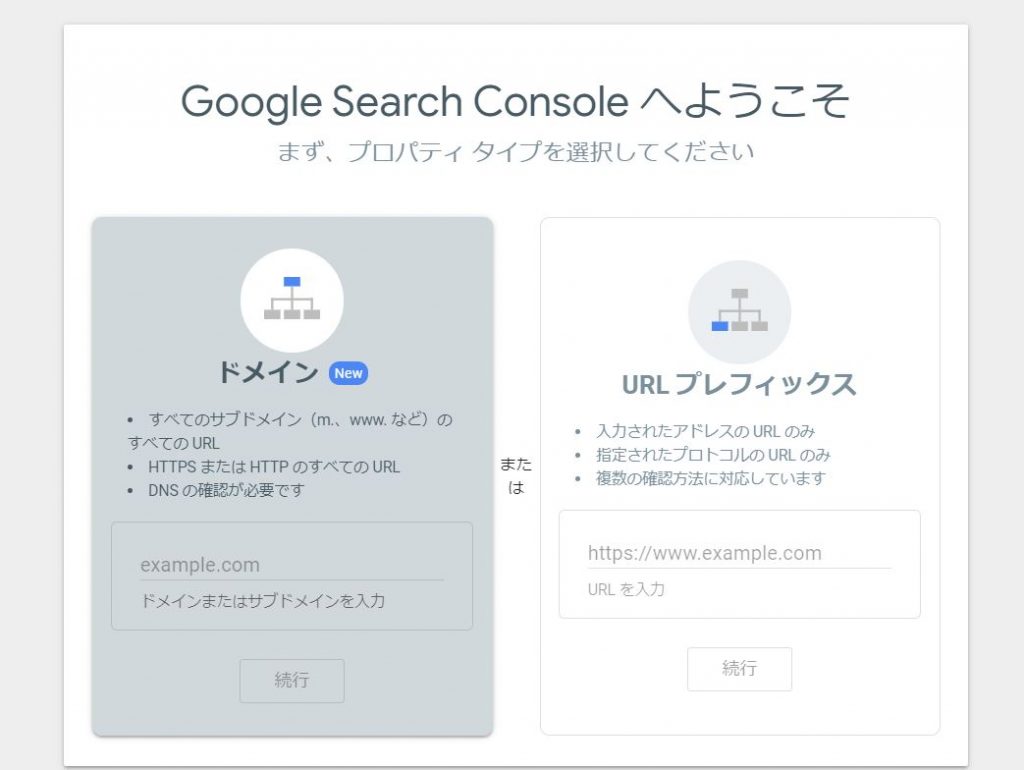
「ドメイン」「URLプレフィックス」どちらかにURLを入力します。
※「ドメイン」「URLプレフィックス」の違い
ウェブサイトを登録する際にプロパティを選択しますが、「ドメイン」「URLプレフィックス」の違いを大まかに説明すると、プロトコル(http / https)またはディレクトリ部分(/some/path/)を含むかどうかです。
「ドメイン」は(example.com)で登録した際、(www)が入っているかどうか、(http://)や(https://)の違いも含めて対象に含まれます。
ドメインで登録した場合、DNSレコードでのドメイン所有権の確認が必要です。
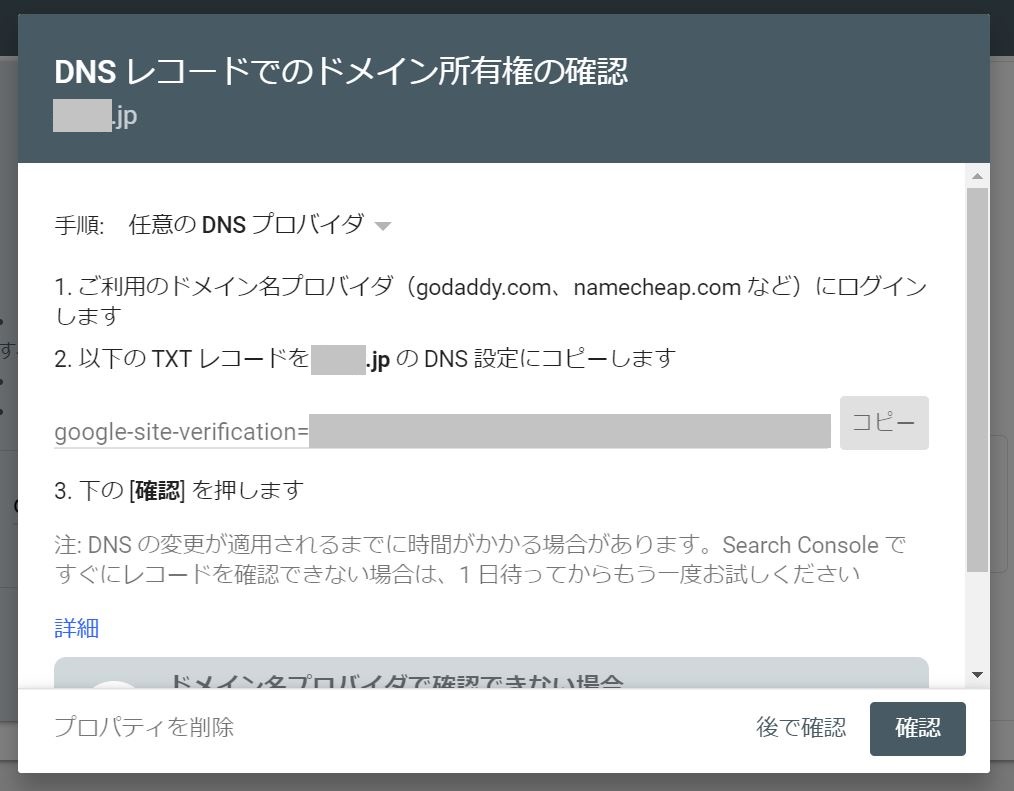
一方、「URLプレフィックス」の場合、(http://example.com/)を登録した場合、特定のディレクトリ配下のみが表示されます。登録の際はブラウザのバーに表示されるのとまったく同じように指定します。
③サイト所有権の確認をする
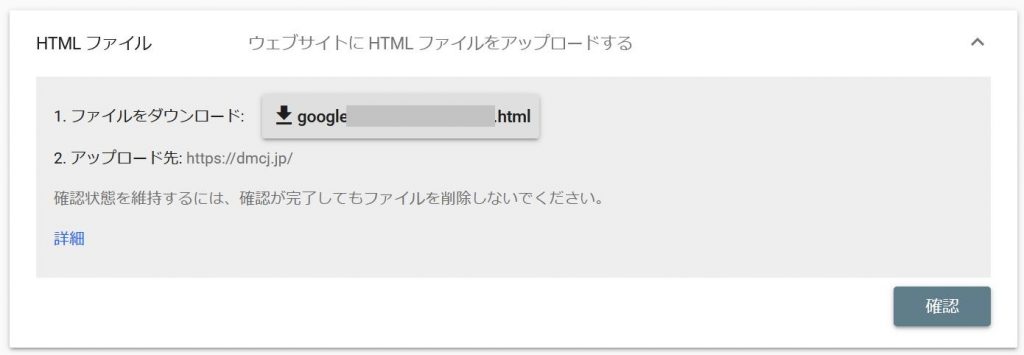
最後に、サイトの所有権の確認が求められます。
今回はHTMLファイルを登録する方法をご紹介しますが、この場合「HTMLファイル」からファイルをダウンロードしたものをサーバーのルート直下にアップロードします。
アップロードしたらブラウザでファイルにアクセスし、[確認]ボタンをクリックすれば完了となります。
■基本のレポート
Googleサーチコンソールの左メニューから確認できるレポートについて解説します。
【検索パフォーマンスレポート】
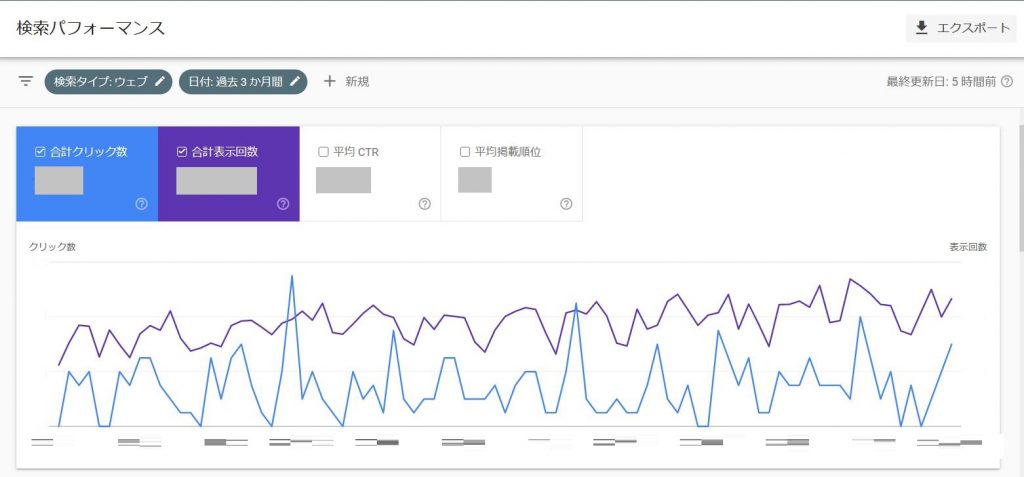
検索パフォーマンスレポートでは、Google検索結果へのサイトの表示頻度、検索結果での平均掲載順位、クリック率などのサイトの掲載結果に関するレポートが確認できます。
これらの情報からサイトの現状を把握し、改善に繋げていくことができます。
検索パフォーマンスレポートは 左メニュー[検索パフォーマンス]>[検索結果] からご確認いただけます。
指標については以下のようになります。
- 合計クリック数・・・期間内でクリックされた数の合計
- 表示回数・・・検索結果に表示された回数
- 平均CTR・・・クリック数を検索結果で表示された回数で割った数値
- 平均掲載順位・・・検索結果におけるサイトの「最上位」の平均掲載順位
【URL検査ツール】
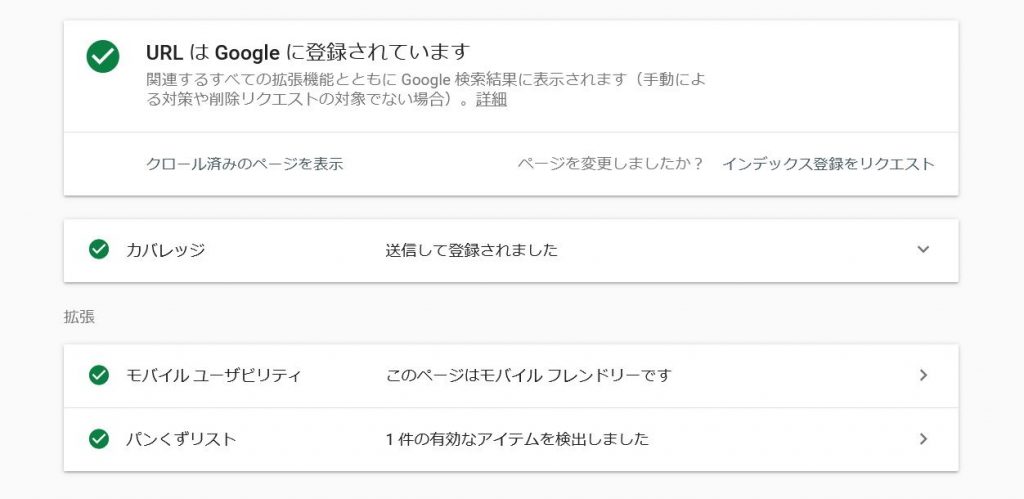
URL 検査ツールでは、Google のインデックスに登録されたページの情報が表示されます。
このツールではインデックス、クロール、カバレッジ、モバイルユーザビリティなどの確認ができます。それぞれの概要は以下のようになります。
- インデックス・・・Googleの検索エンジンがページを登録しているかが確認できます。
- クロール・・・ここではGoogleに追加された新しいページや更新されたページを表示します。
- カバレッジ・・・ここではインデックスに登録されているページと、サイトのインデックス登録時に発生した問題を確認できます。
- モバイルユーザビリティ・・・登録したページがモバイルフレンドリーになっているかが確認できます。
【ページのインデックス登録レポート】
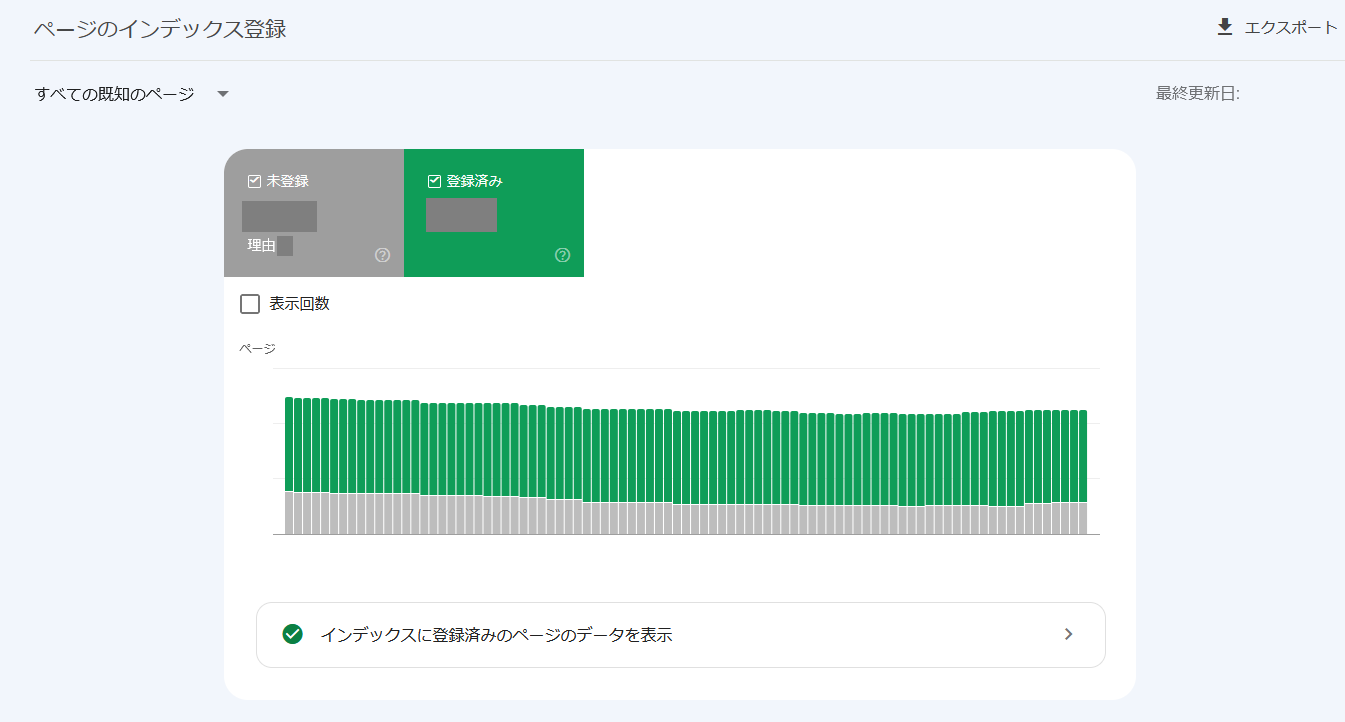
こちらのページではサイト内のインデックス状況を確認できます。
何らかの問題が発生しておりエラーが出た場合、メールやサーチコンソール内でエラーメッセージが表示されます。
インデックスが出来ていないと、検索結果に表示されないため、エラーが出た場合は早急な対応が必要となります。
ページのインデックス登録状況を確認するには 左メニュー[インデックス作成]>[ぺージ]からご確認いただけます。
それぞれのステータスについては以下のようになります。
[インデックス登録状況]
・未登録・・・何らかの理由でページがインデックス出来ていない状態です。
・登録済み・・・正常にインデックス登録完了している数です。
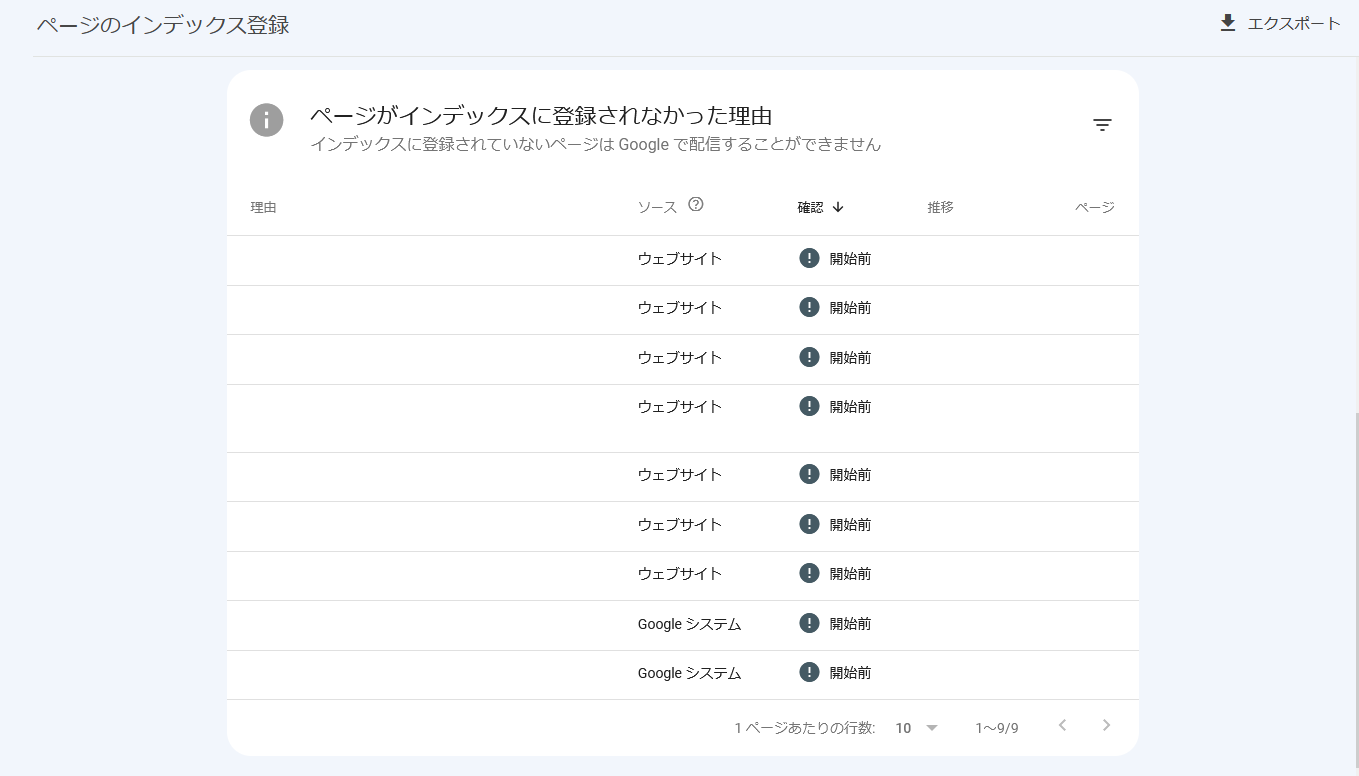
[インデックス登録の際に発生した問題等]
・ページがインデックスに登録されなかった理由・・・ページをンデックス登録できなかった原因が表示されます。行をクリックすると、この影響を受けたURLと、この問題を伴うサイトの履歴を示す詳細ページが表示されます。
・ページ エクスペリエンスの改善・・・ページをインデックス登録する際の妨げにならなかった問題が表示されます。この問題があってもインデックス登録はできますが、クローラーが適切にページの内容を理解できるように修正することが推奨されています。
【サイトマップ登録】
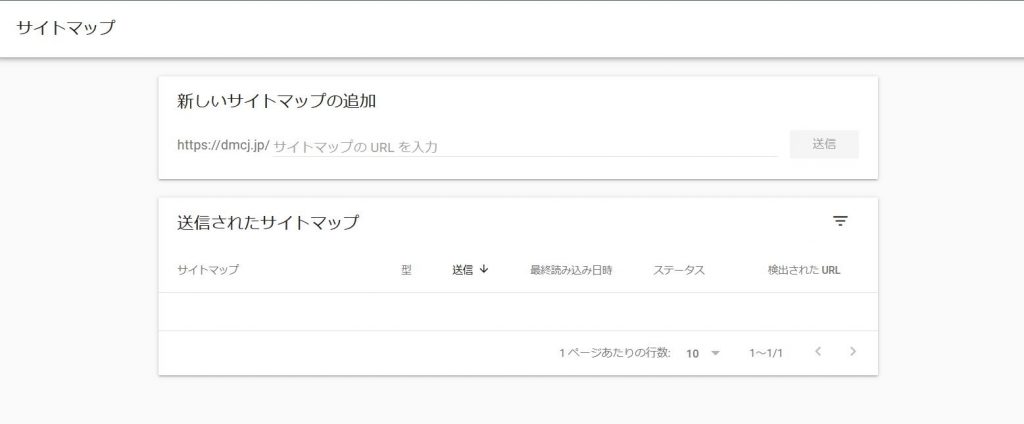
Googleにサイトマップを登録して、検索エンジンが作成したページをインデックスしやすくします。
[新しいサイトマップの追加]にサイトマップのURLを入力して[送信]をクリックします。
送信後、「成功しました」と表示されれば完了です。
■まとめ
今回はGoogleサーチコンソールについてご紹介しました。
GoogleサーチコンソールはGoogleアナリティクス4(GA4)とも連携することができ、さらに詳細な分析が行えるようになります。
また、今回紹介した機能以外にも、SEOに役立つツールがデフォルトで使えます。
サイトを運用している人なら登録しておいて損はしない機能なので、是非一度試してみてください。
また、SEOに関する分析や改善などの代行サービスを行っております。
SEOやWeb集客のお悩みをお持ちの方はお気軽にお問い合わせ下さい。